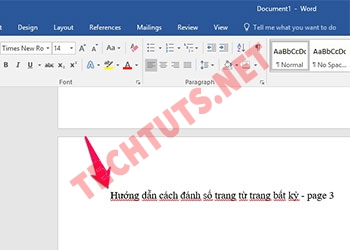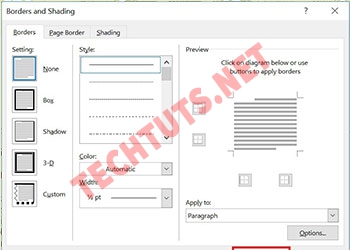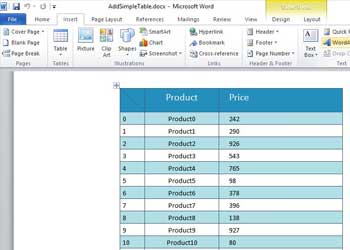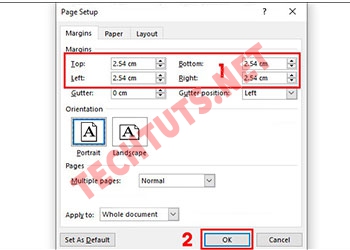Cách thụt đầu dòng trong Word chi tiết cho người mới
Cách thụt đầu dòng trong Word đơn giản nhất dành cho người mới bắt đầu. Sử dụng phím TAB hoặc phím tắt Shift + Tab để thụt lề đầu dòng nhanh chóng trong Word.
Thụt đầu dòng trong Word là việc tạo ra những khoảng cách giữa các đoạn văn bản, giúp cho bài viết trở nên dễ đọc hơn và có cấu trúc rõ ràng hơn. Tuy nhiên, không phải ai cũng biết cách thụt lề đầu dòng hiệu quả. Trong bài viết này, chúng ta sẽ cùng techtuts tìm hiểu về cách thụt lề đầu dòng trong Word và những lưu ý khi áp dụng tính năng này.
Khi nào cần thụt lề đầu dòng trong Word

Những trường hợp bạn cần thụt đầu dòng trong văn bản
Trước khi tìm hiểu cách thụt đầu dòng trong Word, chúng ta cần hiểu rõ tại sao lại cần thụt lề đầu dòng. Thường thì, khi viết một văn bản, chúng ta sẽ để khoảng trống ở đầu dòng để phân biệt giữa các đoạn văn. Tuy nhiên, trong một số trường hợp, chúng ta cần thụt lề đầu dòng để tạo ra một định dạng đặc biệt cho văn bản, ví dụ như:
- Thụt lề đầu dòng trong các văn bản kinh doanh: Khi viết một báo cáo hoặc một hợp đồng, thường sẽ có yêu cầu về định dạng văn bản. Thụt lề đầu dòng giúp tạo ra sự chính xác và chuyên nghiệp cho văn bản của bạn.
- Thụt lề đầu dòng trong các bài luận, tiểu luận: Đối với những người làm việc trong lĩnh vực giáo dục, việc sử dụng thụt lề đầu dòng là điều không thể thiếu. Nó giúp tạo ra sự rõ ràng và dễ đọc hơn cho bài viết của bạn.
- Thụt lề đầu dòng trong các văn bản trình chiếu: Khi tạo ra các slide trình chiếu, việc sử dụng thụt lề đầu dòng giúp tạo ra sự thống nhất và chuyên nghiệp cho bài thuyết trình của bạn.
Vì vậy, nếu bạn muốn tạo ra những văn bản chuyên nghiệp và dễ đọc hơn, hãy đọc những cách thụt lề đơn giản ngay dưới đây.
Cách thụt đầu dòng trong Word dành cho người mới
Để thực hiện thụt đầu dòng trong văn bản Word, có tất cả 4 cách thường dùng nhất là thụt đầu dòng bằng cách chỉnh Tab trong Word, Paragraph hoặc thước kẻ. Dưới đây là các bước hướng dẫn cho tiết cho từng cách:
Cách thụt đầu dòng trong văn bản Word bằng Tab
Cách đơn giản nhất để thụt đầu dòng trong Word là sử dụng phím Tab trên bàn phím. Để thực hiện, bạn hãy làm theo 3 bước hướng dẫn chi tiết cụ thể sau:
- Bước 1: Chọn văn bản mà bạn muốn thụt lề đầu dòng. Sau đó bạn đặt con trỏ chuột vào trước vị trí chữ mà bạn muốn thụt đầu dòng.
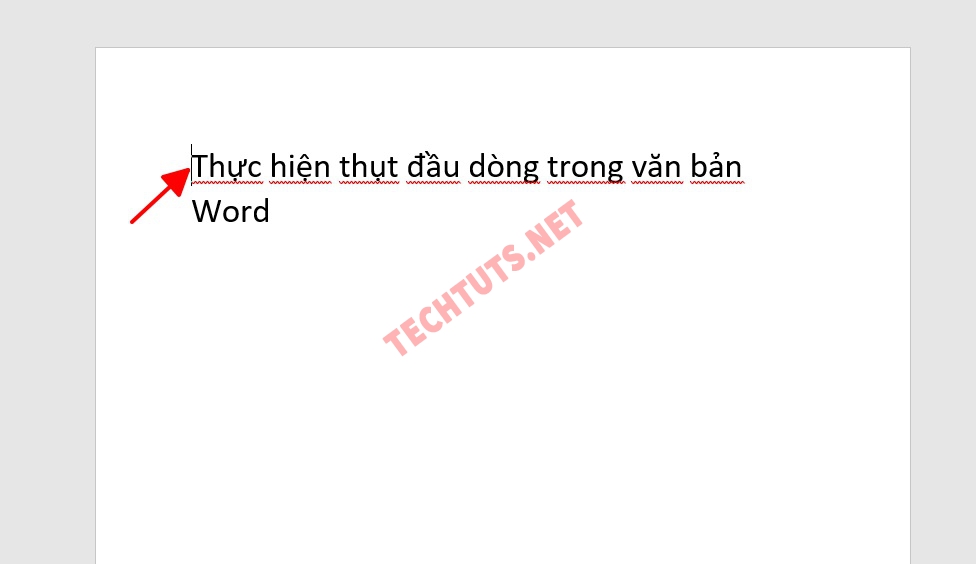
Để con trỏ chuột đứng trước vị trí chữ muốn thụt lề
- Bước 2: Nhấn phím tắt “Tab” trên bàn phím. Bạn sẽ thấy đầu dòng của văn bản được thụt vào khoảng cách tương đối.

Thực hiện nhấn phím Tab trên bàn phím
- Bước 3: Nếu bạn muốn điều chỉnh khoảng cách thụt lề, bạn có thể nhấn tổ hợp phím Shift + Tab để giảm khoảng cách hoặc sử dụng thanh đo lường ở phía trên cửa sổ Word
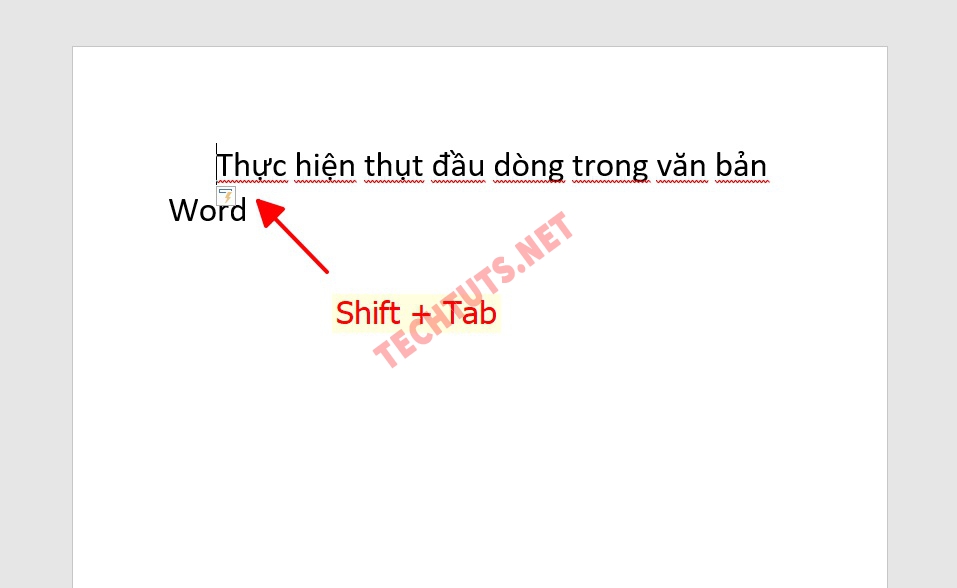
Nhấn phím tắt trên bàn phím Shift + Tab
Tuy nhiên, cách này vẫn còn có một số hạn chế. Nếu bạn muốn thay đổi độ thụt lề cho toàn bộ văn bản, bạn sẽ phải thực hiện lại các bước trên cho từng đoạn văn riêng biệt. Điều này có thể sẽ rất tốn thời gian và công sức của bạn.
Cách thụt đầu dòng trong văn bản Word thước kẻ
Word cung cấp một tính năng thụt lề cho phép bạn thay đổi độ thụt lề cho toàn bộ văn bản một cách dễ dàng. Để sử dụng dùng thước kẻ, bạn có thể làm theo các bước sau:
- Bước 1: Di chuyển con trỏ chuột đến vị trí đầu tiên của đoạn văn bản mà bạn muốn thụt đầu dòng trong Word
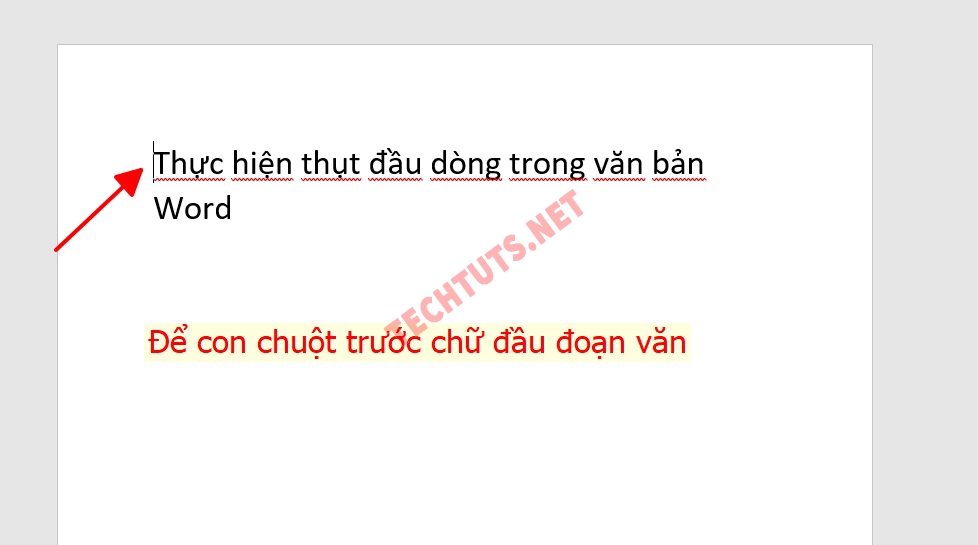
Đưa chuột lên vị trí đúng trước chữ cái đầu tiên
- Bước 2: Trên thanh menu, chọn tab "Home" và chọn vào biểu tượng "Hình Tam Giác" như hình ảnh bên dưới
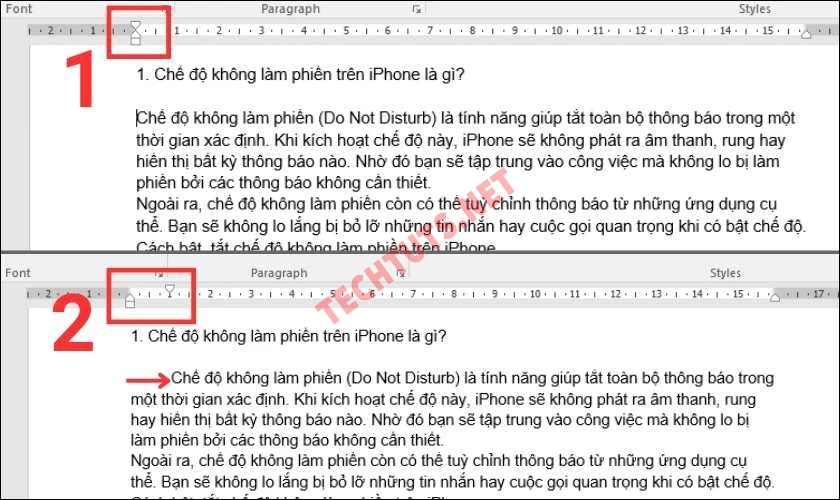
Chọn vào biểu tượng có hình tam giác
Với cách này, bạn có thể dễ dàng thay đổi độ thụt lề cho toàn bộ văn bản một cách nhanh chóng và tiện lợi nhất.
Cách thụt đầu dòng trong văn bản Word bằng Paragraph
Paragraph không những được sử dụng để căn lề trong Word mà còn được dùng để thụt đầu dòng cho văn bản. Điều này giúp tạo ra sự chính xác và đồng nhất cho các đoạn văn bản. Để sử dụng tính năng Paragraph để thụt đầu dòng trong Word, bạn có thể làm theo các bước sau:
- Bước 1: Chọn đoạn văn bản mà bạn đang muốn thụt lề đầu dòng. Sau đó bạn nhấn vào chuột phải.
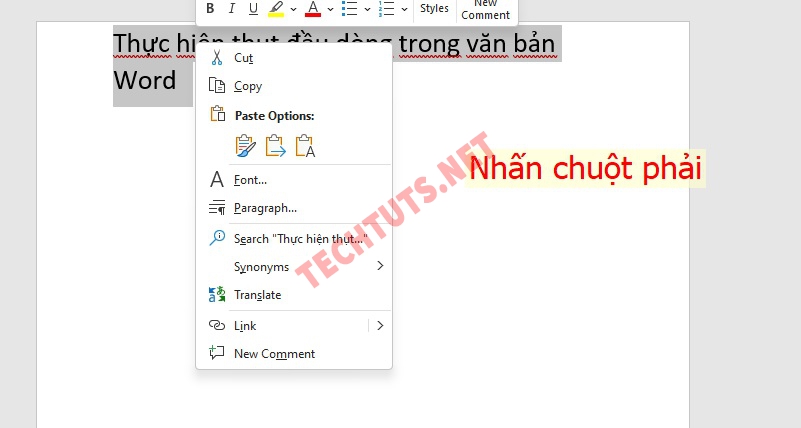
Nhấn chuột phải trên con chuột
- Bước 2: Sau đó bạn click vào chữ “Paragraph” trong hộp thoại
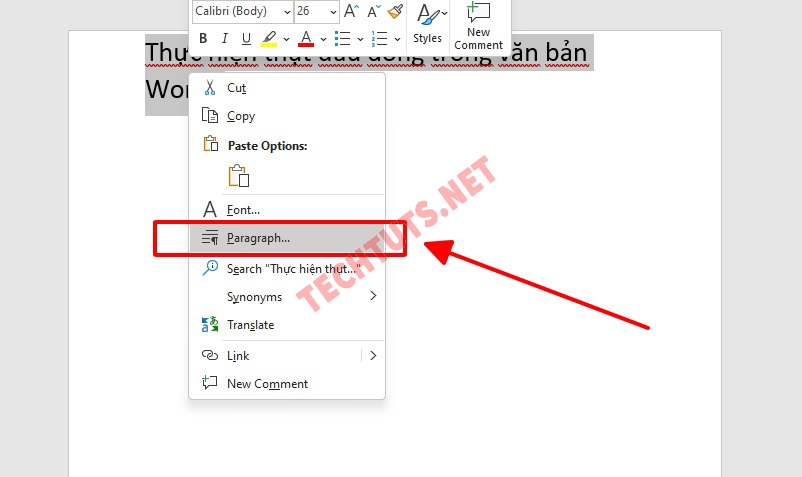
Nhấn vào mục Paragraph để thụt đầu dòng
- Bước 3: Sau đó bạn sẽ thấy hộp thoại Paragraph ->> chọn vào tab “Indents and Spacing”. Di chuyển đến mục Indentation. Tại Special chọn “First Line” và By bạn sẽ để khoảng cách lùi mà bạn mong muốn.
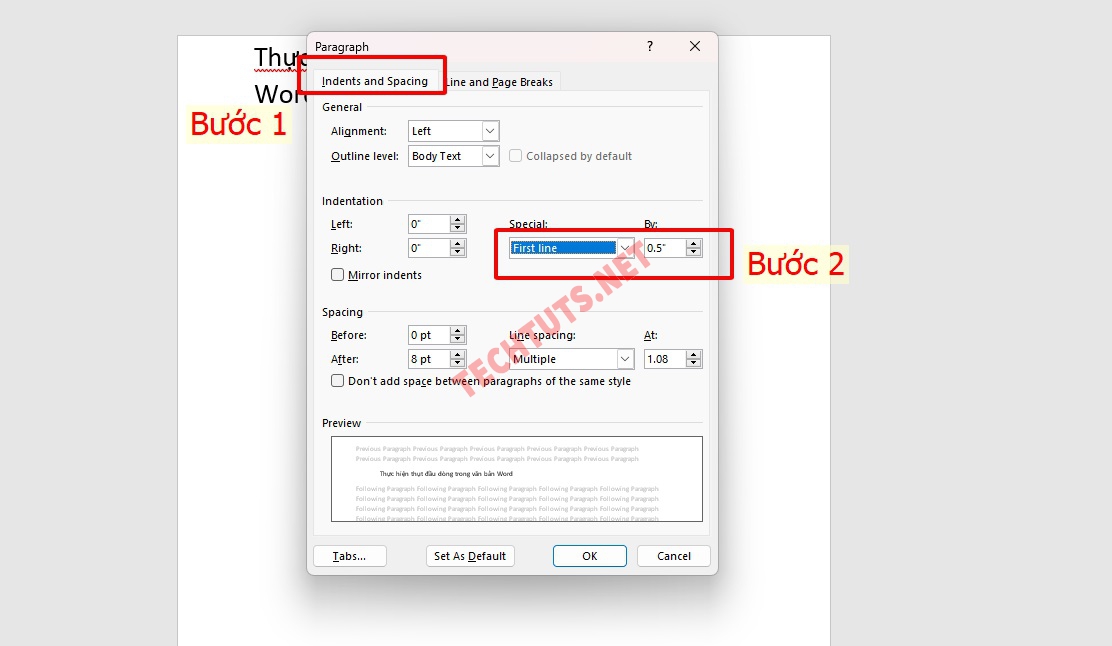
Tại mục Special để First Line
Xem thêm: Hướng dẫn kẻ dòng trong Word đơn giản cho người mới
Cách bỏ thụt lề đầu dòng trong Word
Nếu bạn muốn bỏ thụt đầu dòng cho một số đoạn văn bản trong Word, bạn có thể làm theo các bước sau:
- Bước 1: Nhấn chuột phải và chọn vào "Paragraph".
- Bước 2: Sau đó tại phần Special bạn để là “None” và bỏ trống ô By. Sau đó nhấn “OK” để hoàn tất quá trình bỏ thụt đầu dòng
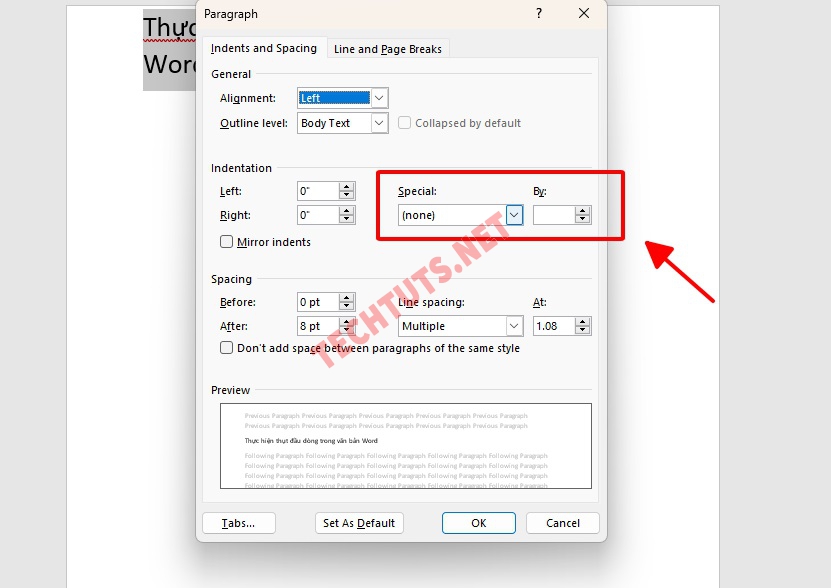
Phần Special để là None để loại bỏ thụt đầu dòng
Lưu ý khi áp dụng thụt lề đầu dòng trong Word
Một số lưu ý dưới đây chắc chắn sẽ giúp bạn thụt đầu dòng trong Word chuẩn nhất và không bị mất đi tính thẩm mỹ và chuyện nghiệp của văn bản:
- Nên sử dụng tính năng thụt lề hoặc thước kẻ để điều chỉnh độ thụt lề cho toàn bộ văn bản thay vì sử dụng phím Tab. Điều này sẽ giúp bạn tiết kiệm nhiều thời gian và công sức của bạn.
- Khi sử dụng tính năng thụt lề trong Word, hãy chắc chắn rằng bạn đã chọn "Toàn bộ tài liệu" để áp dụng độ thụt lề cho toàn bộ văn bản. Nếu bạn chọn "Từ đây trở đi", độ thụt lề sẽ chỉ được áp dụng cho các đoạn văn bản tiếp theo.
- Khi sử dụng tính năng thụt đầu dòng, nên điều chỉnh độ rộng của khoảng cách thụt đầu dòng sao cho phù hợp với định dạng và cấu trúc của bài viết.
- Nên sử dụng thụt đầu dòng bằng Paragraph để tạo ra những khoảng cách thụt lề đầu dòng chính xác hơn.
- Nên kiểm tra lại các đoạn văn bản đã được thụt đầu dòng đúng chưa để tránh việc thiếu sót.
- Không nên tạo ra quá nhiều khoảng cách thụt đầu dòng để tránh làm cho bài viết trở nên lộn xộn và khó đọc.
- Nếu muốn bỏ thụt đầu dòng cho một đoạn văn bản, nên chọn toàn bộ đoạn văn bản đó để tránh bị thiếu sót.
- Kiểm tra lại định dạng của bài viết sau khi đã áp dụng để đảm bảo tính thẩm mỹ và dễ đọc.
Trong bài viết này, chúng ta đã tìm hiểu về cách thụt đầu dòng trong Word và những tính năng hữu ích để thực hiện điều này. Việc sử dụng thụt lề đầu dòng giúp tạo ra sự chính xác và chuyên nghiệp cho văn bản của bạn. Hãy áp dụng những kỹ thuật này vào công việc của mình để tạo ra những văn bản đẹp và dễ đọc hơn.
Cảm ơn bạn đã đọc bài viết và đừng quên nhấn theo dõi chuyên mục Office tại techtuts.net để biết thêm nhiều thông tin hữu ích từ Word, Excel,... nhé!

 Cách kiểm tra & nâng cấp phiên bản NET Framework trên Win 10
Cách kiểm tra & nâng cấp phiên bản NET Framework trên Win 10 .jpg) Cách thay đổi theme Windows 11 để tạo giao diện đẹp hơn
Cách thay đổi theme Windows 11 để tạo giao diện đẹp hơn  Tải bộ theme Windows 10 đẹp nhất cho máy tính, laptop 2025
Tải bộ theme Windows 10 đẹp nhất cho máy tính, laptop 2025  Cách nén và giải nén file trên máy tính bằng Winrar và 7-Zip
Cách nén và giải nén file trên máy tính bằng Winrar và 7-Zip  Discord là gì? Cách đăng ký Discord trên máy tính để trò chuyện
Discord là gì? Cách đăng ký Discord trên máy tính để trò chuyện  Top 30+ phim hoạt hình Anime hay đáng xem nhất 2025
Top 30+ phim hoạt hình Anime hay đáng xem nhất 2025  Cách tạo USB boot Windows 11 bằng Rufus hiệu quả nhất
Cách tạo USB boot Windows 11 bằng Rufus hiệu quả nhất  Link nhóm kín Telegram - chống tối cổ cập nhật mới 2025
Link nhóm kín Telegram - chống tối cổ cập nhật mới 2025  Chia sẻ link nhómkín Zalo miễn phí tối cổ HOT nhất 2025
Chia sẻ link nhómkín Zalo miễn phí tối cổ HOT nhất 2025  Cách nhập mã bia Sài Gòn 2025 bằng số điện thoại /kmbiasg.vn
Cách nhập mã bia Sài Gòn 2025 bằng số điện thoại /kmbiasg.vn  Top 25+ game nhẹ cho máy tính cấu hình yếu không nên bỏ lỡ
Top 25+ game nhẹ cho máy tính cấu hình yếu không nên bỏ lỡ  Top truyện tranh 18+ HD không che kích thích mọi cảm giác
Top truyện tranh 18+ HD không che kích thích mọi cảm giác  Cách xem phim cùng bạn bè trên Discord cập nhật 2025
Cách xem phim cùng bạn bè trên Discord cập nhật 2025  List 20+ Anime Ecchi hấp dẫn khoe body nóng bỏng xịt cả mũi
List 20+ Anime Ecchi hấp dẫn khoe body nóng bỏng xịt cả mũi  Tải hình động Powerpoint đẹp mê ly để trang trí cho Slide
Tải hình động Powerpoint đẹp mê ly để trang trí cho Slide